Bagaimana Kami Dapat Membantu?
Bagaimana cara kerja integrasi Whatsapp Pipedrive di TimelinesAI?
- Cara menggunakan Whatsapp untuk memasarkan bisnis Anda: Panduan Lengkap 2023 - April 29, 2021
- 10 Alat Produktivitas Teratas Untuk Bisnis Whatsapp - 12 Maret 2021
- Cara Berkolaborasi Dalam Pesan WhatsApp Sebagai Tim - 13 April 2020
Cara mengintegrasikan Whatsapp dengan Pipedrive
- Daftarkan profil TimelinesAI jika Anda belum memilikinya;
- Hubungkan TimelinesAI dengan Pipedrive, melalui bagian Integrasi Pipedrive. Platform akan meminta izin akses kepada Anda dan kemudian, kami akan menginstal aplikasi Integrasi TimelinesAI ke ruang kerja Pipedrive Anda;
- Anda dapat mengundang anggota tim Anda, sehingga mereka juga dapat menghubungkan akun Pipedrive mereka sendiri. Anda dan anggota tim Anda akan dapat melihat riwayat perpesanan dengan klien Anda, memulai obrolan baru, dan mengirim pesan ke WhatsApp dari Pipedrive.
Catatan: Integrasi ini menciptakan jenis Aktivitas kustom baru di Pipedrive. Untuk mencegah pesan WhatsApp muncul di kalender Anda, di Pipedrive, buka Pengaturan → Sinkronisasi kalender dan hapus centang pada aktivitas bernama "Obrolan WhatsApp".
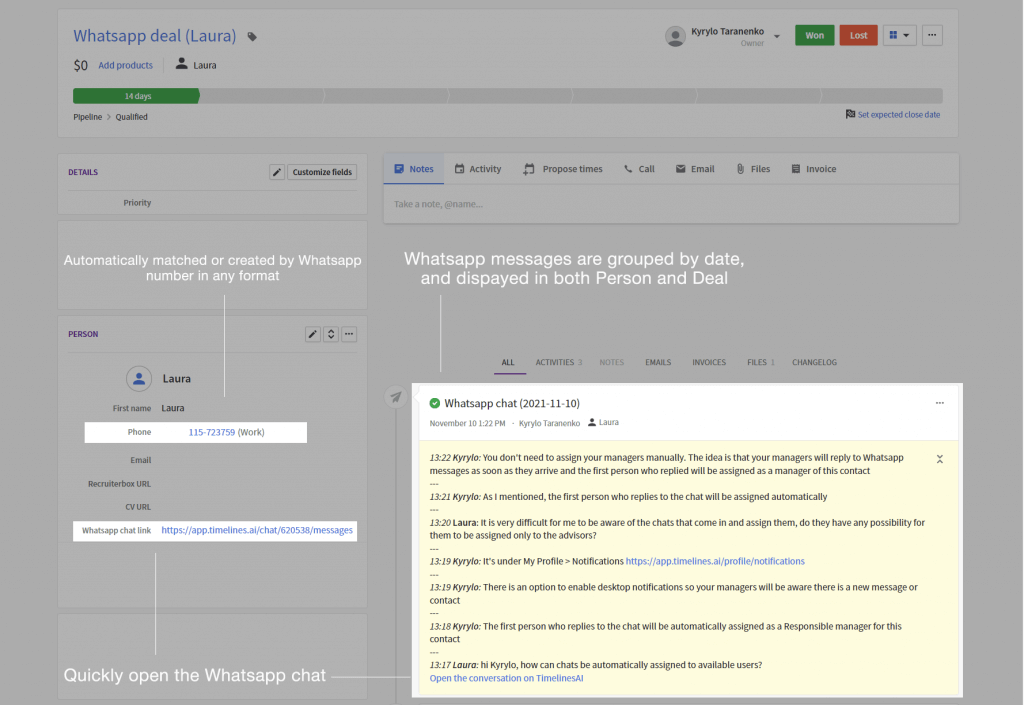
Cara kerja integrasi Whatsapp Pipedrive di TimelinesAI
- Kontak dicocokkan secara otomatis dengan Orang di Pipedrive berdasarkan nomor WhatsApp mereka. Jika belum ada Orang dengan nomor tersebut, maka akan dibuat secara otomatis. Pencocokan kabur bekerja dengan format apa pun yang Anda gunakan untuk menyimpan nomor (dengan atau tanpa "+", kode negara, dll.).
- Pesan WhatsApp disisipkan sebagai Aktivitas khusus pada feed Orang. Entri Aktivitas dibuat sekali per 24 jam, sehingga pesan akan dikelompokkan berdasarkan tanggal yang relevan. Karena sinkronisasi terjadi secara real time, pesan baru dalam Aktivitas akan diperbarui secara otomatis.
- Pesan WhatsApp juga ditampilkan dalam feed Kesepakatan atau Prospek. Jika ada Transaksi atau Prospek yang terhubung dengan Orang tersebut, pesan WhatsApp akan muncul di feed Prospek/Deal. Jika tidak ada Kesepakatan atau Prospek yang terhubung dengan Orang tersebut, maka akan dibuat secara otomatis - ini merupakan opsi khusus yang dapat dinonaktifkan di Pengaturan Integrasi Pipedrive di TimelinesAI.
- Mendukung lampiran. Lampiran yang dikirim ke kontak Anda, melalui obrolan WhatsApp, secara otomatis diunggah ke dalam File di feed Person dan Deal. Integrasi ini mendukung semua jenis lampiran dari WhatsApp, termasuk pesan suara.
Catatan: Integrasi ini menciptakan jenis Aktivitas kustom baru di Pipedrive. Untuk mencegah pesan WhatsApp muncul di kalender Anda, buka Pipedrive, buka Pengaturan > Sinkronisasi Kalender dan hapus centang pada aktivitas bernama "Obrolan WhatsApp". Anda dapat merujuk ke artikel ini, untuk mempelajari cara mengonfigurasikannya di akun Pipedrive Anda: Nonaktifkan Pesan WhatsApp dari Membuat Aktivitas di Kalender Pipedrive Anda
Pengaturan Integrasi Pipedrive
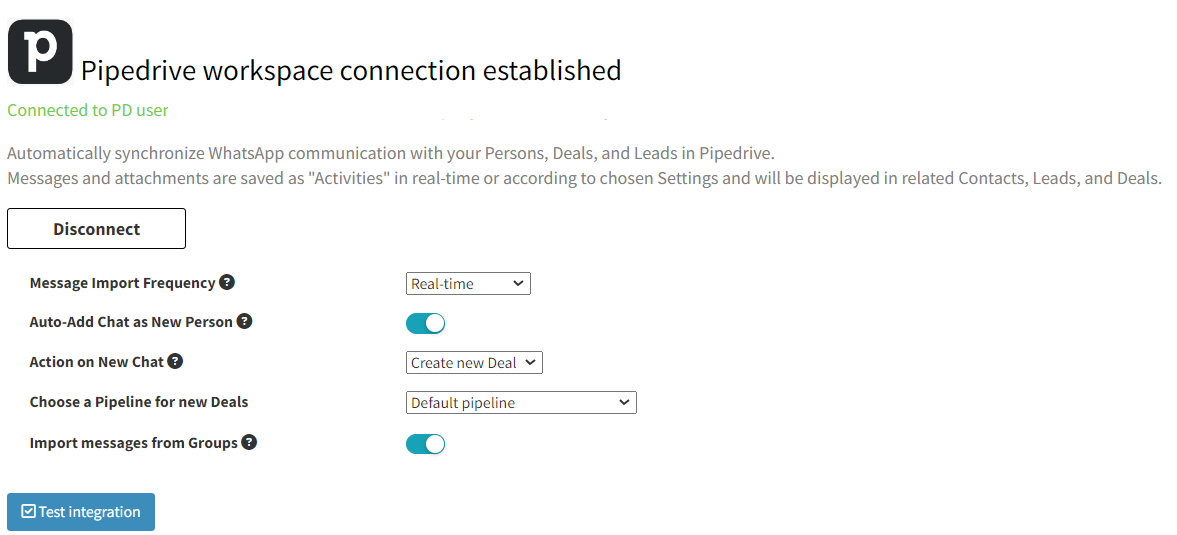
Anda akan menemukan pengaturan berikut yang tersedia untuk Integrasi Pipedrive Anda:
- Frekuensi Impor Pesan:
Pengaturan ini memungkinkan Anda untuk menentukan waktu yang diperlukan TimelinesAI untuk menyinkronkan pesan obrolan ke dalam Deals/Leads di Pipedrive.
Opsi ini disetel ke "Real-time" secara default, namun, Anda selalu dapat mengubah frekuensinya (menjadi setiap jam; 6, 12, atau 24) tergantung kebutuhan Anda. - Tambahkan Obrolan Otomatis sebagai Orang Baru:
Anda dapat secara otomatis membuat Orang baru di Pipedrive setiap kali Anda mendapatkan obrolan baru di WhatsApp.
Ini akan memungkinkan sistem untuk membuat Orang baru jika tidak ada seorang pun di Pipedrive yang sesuai dengan informasi kontak tersebut (Nomor Telepon; Nama). Anda dapat menonaktifkan opsi ini jika Anda ingin menghindari hal ini. - Tindakan pada Obrolan Baru:
Mirip dengan Pembuatan Otomatis Orang, opsi ini memungkinkan Anda untuk secara otomatis membuat Kesepakatan atau Prospek, setiap kali Anda mendapatkan obrolan baru di WhatsApp.
Di dalam menu tarik-turun, Anda dapat memilih opsi berikut:
→ Buat Kesepakatan baru
→ Buat Prospek baru
→ Jangan lakukan apa pun
Jika Anda memilih "Jangan lakukan apa pun", sistem tidak akan membuat Kesepakatan/Prospek baru untuk obrolan baru di WhatsApp. - Pilih Pipeline untuk Penawaran baru:
Opsi ini hanya akan muncul jika Anda memilih "Buat Penawaran baru", di dalam pengaturan "Tindakan pada Obrolan Baru".
Di sini Anda dapat menentukan di mana Penawaran baru akan dibuat di akun Pipedrive Anda. Sistem akan memuat semua pipeline Anda yang tersedia dan memungkinkan Anda untuk memilih salah satu yang ingin Anda lihat sebagai Penawaran baru dari TimelinesAI, dengan memilihnya dari menu tarik-turun. - Mengimpor pesan dari Grup:
Ini akan menyinkronkan obrolan grup ke dalam Person di akun Pipedrive Anda. Sistem akan membuat Person baru menggunakan nama obrolan grup.
Agar opsi khusus ini berfungsi seperti yang diharapkan, Anda harus mengaktifkan pengaturan "Tambahkan Obrolan Otomatis sebagai Orang Baru".
Cara menyinkronkan beberapa akun WhatsApp ke Pipedrive
Tim Anda dapat menghubungkan beberapa nomor WhatsApp dan berkolaborasi dengan semua kontak yang masuk melalui nomor-nomor tersebut. Hal ini mungkin berguna jika staf penjualan Anda menggunakan nomor individu, atau jika Anda memiliki beberapa departemen yang menggunakan WhatsApp untuk tujuan yang berbeda (penjualan, dukungan pelanggan, mengevaluasi prospek, dll.)
Untuk menghubungkan nomor WhatsApp tambahan, Anda hanya perlu mengundang anggota tim ke dalam TimelinesAI dan meminta mereka untuk memindai kode QR pada tab WhatsApp dengan aplikasi WhatsApp mereka. Satu profil pengguna dapat menghubungkan satu nomor WhatsApp dalam satu waktu, namun semua pengguna di ruang kerja Anda dapat melakukannya. Secara teknis, Anda dapat menghubungkan 50 atau 100 nomor WhatsApp dengan cara ini.
Jika Anda mengaktifkan Integrasi Pipedrive di ruang kerja ini, semua kontak dan pesan akan disinkronkan dengan lancar seperti halnya jika Anda menghubungkan satu nomor.
Pembuatan otomatis Orang dan Prospek/Penawaran di Pipedrive untuk kontak baru dari WhatsApp
Jika TimelinesAI tidak menemukan kecocokan pada Orang atau Prospek/Penawaran yang sudah ada, maka TimelinesAI akan membuat yang baru secara otomatis.
Karena satu-satunya informasi yang diketahui tentang kontak baru adalah nomor WhatsApp mereka, maka nomor tersebut dimasukkan sebagai nama Orang dan Prospek/Penawaran secara default. Kesepakatan (atau Prospek) untuk kontak baru akan memiliki format berikut: "WhatsApp Deal + nomor kontak dalam tanda kurung", contoh: "WhatsApp Deal(+498963648018)".
Cara membalas atau memulai obrolan baru ke WhatsApp dari Pipedrive
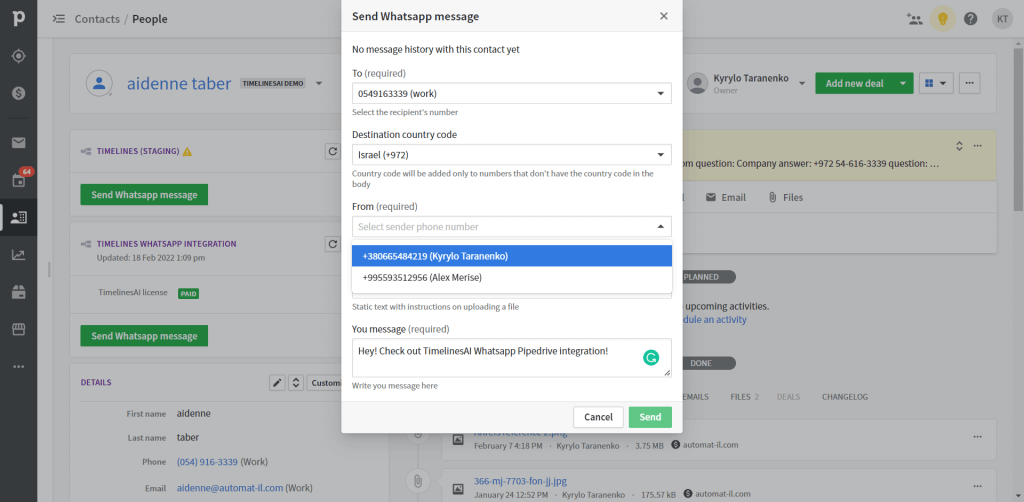
Panel tindakan "Kirim pesan WhatsApp". Ekstensi TimelinesAI untuk Pipedrive menambahkan panel aplikasi pada bagian Orang dan Kesepakatan di kontak Anda. Panel ini menampilkan yang berikut ini:
- Pesan terbaru dari komunikasi dengan kontak (jika ada riwayat pesan dengan kontak tersebut)
- Kepada (nomor penerima). Diisi secara otomatis dari bidang telepon kontak Anda. Jika ada beberapa nomor telepon, Anda dapat memilih nomor yang relevan dari menu tarik-turun.
- Kode negara. Ini adalah bidang opsional yang ditampilkan untuk kontak yang tidak memiliki kode negara di badan telepon. Kode negara akan secara otomatis disarankan berdasarkan kode negara nomor yang Anda pilih sebagai Pengirim. Anda dapat memilih kode negara lain dari menu tarik-turun.
- Dari. Bidang ini menampilkan nomor pengirim. Bidang ini secara otomatis diisi sebelumnya dengan nomor yang terakhir kali melakukan kontak dengan penerima. Jika ada beberapa nomor yang terhubung ke TimelinesAI, Anda dapat memilih dari nomor-nomor ini melalui menu tarik-turun.
- Lampiran. Anda dapat menambahkan lampiran ke pesan Anda dan mengirimkannya ke WhatsApp langsung dari antarmuka Pipedrive. Agar lampiran dapat ditampilkan di menu tarik-turun, lampiran tersebut harus diunggah ke bagian "File" pada bagian Orang/Deal terlebih dahulu. Semua jenis lampiran WhatsApp didukung (dokumen, gambar, video, dll.). Ada batasan ukuran.
- Pesan. Ini adalah isi pesan Anda, masukkan teks Anda di sini.
- Tombol kirim. Dengan mengeklik "Kirim", pesan Anda akan dikirim ke kontak Anda melalui WhatsApp. Riwayat komunikasi Anda disimpan dalam aktivitas "Obrolan WhatsApp". Jika penerima Anda membalas, bidang aktivitas akan diperbarui dengan jawaban.
Panel ini memungkinkan Anda untuk mengirim pesan WhatsApp dengan cepat langsung dari antarmuka Pipedrive. Jika tidak ada komunikasi sebelumnya di WhatsApp dengan kontak ini, maka obrolan baru akan dimulai secara otomatis setelah Anda mengirim pesan.
Jika ada komunikasi dengan kontak ini, pesan terbaru akan ditampilkan di bagian atas widget. Pesan Anda akan dikirim ke obrolan WhatsApp yang ada dengan kontak ini.
Jika Anda ingin meninjau riwayat obrolan lengkap dengan kontak dengan cara yang lebih mudah, gunakan tautan singkat ke obrolan WhatsApp di TimelinesAI.
Tautan singkat ke obrolan WhatsApp dengan kontak di TimelinesAI. Integrasi WhatsApp-Pipedrive membuat bidang khusus pada Rincian Orang dan Penawaran Anda. Bidang ini disebut "Tautan obrolan WhatsApp". Bidang ini berisi tautan ke obrolan WhatsApp dengan kontak Anda di TimelinesAI.
Siapa pun dari tim Anda dapat membuka tautan ini, meninjau riwayat obrolan lengkap dengan kontak Anda, dan menulis pesan ke kontak tersebut di WhatsApp. Agar mereka dapat melakukannya, undang anggota tim Anda untuk berkolaborasi di tab TimelinesAI Team.
Anggota tim Anda juga dapat memulai obrolan dengan kontak baru di WhatsApp, mengatur dan menggunakan Template, mengirim Pesan Massal, dan lainnya.
Cara mengirim kampanye pesan WhatsApp ke segmen khusus klien Anda di Pipedrive
TimelinesAI menyediakan fitur "Balasan Massal" yang memungkinkan Anda untuk membuat kampanye perpesanan dengan ratusan, atau bahkan ribuan penerima di WhatsApp. Berikut ini adalah panduan yang memberikan detail lebih lanjut tentang cara membuat kampanye pesan massal di WhatsApp menggunakan Filter TimelinesAI dan Balasan Massal.
Penetapan kepemilikan otomatis untuk kontak WhatsApp di Pipedrive
Hal ini berguna jika tim Anda menghubungkan lebih dari 1 nomor WhatsApp untuk disinkronkan ke Pipedrive. Misalnya, jika staf penjualan Anda ingin mempertahankan kepemilikan kontak yang disinkronkan dari nomor WhatsApp mereka ke Pipedrive Persons and Leads/Deals.
Anda dapat secara otomatis menetapkan kepemilikan kontak WhatsApp di Pipedrive. Agar hal ini dapat dilakukan, email di TimelinesAI dan profil pengguna Pipedrive harus sama. Selain itu, akun WhatsApp anggota tim harus tetap terhubung. Dalam kasus seperti ini, kontak yang masuk melalui nomor WhatsApp anggota tim tertentu di TimelinesAI akan ditetapkan sebagai Pemilik di Pipedrive.
Sebagai contoh, katakanlah Anda mengundang tenaga penjualan bernama Alex sebagai anggota tim ke TimelinesAI. Alex menghubungkan nomor WhatsApp mereka ke TimelinesAI. Email yang digunakan Alex untuk TimelinesAI dan Pipedrive sama. Oleh karena itu, Alex akan secara otomatis ditetapkan sebagai Pemilik semua kontak WhatsApp yang disinkronkan dari nomornya di Pipedrive.
Pertanyaan yang Sering Diajukan
Apakah integrasi dapat dilakukan dengan nomor WhatsApp biasa dan/atau nomor WhatsApp bisnis?
Integrasi WhatsApp-Pipedrive dapat digunakan dengan semua jenis akun WhatsApp.
Apakah integrasi ini memerlukan API WhatsApp?
Tidak, integrasi ini dapat dilakukan dengan koneksi WhatsApp Web pada perangkat Anda.
Saya mendapatkan pesan WhatsApp yang muncul sebagai aktivitas di Kalender saya. Bagaimana cara menonaktifkannya?
Di Pipedrive, buka Pengaturan > Sinkronisasi Kalender dan hapus centang pada aktivitas bernama "Obrolan Whatsapp". Anda dapat menemukan detail lebih lanjut di sini.
Apakah Integrasi WhatsApp-Pipedrive ini mendukung file lampiran (dokumen, pesan suara, dll.)?
Ya, lampiran akan secara otomatis diunggah ke bagian "File" pada bagian "Person" atau Deal yang terhubung di Pipedrive.
Bagaimana TimelinesAI mencocokkan kontak dari WhatsApp di Pipedrive? Apakah akan ada masalah dengan cara kami memformat nomor kontak yang biasa kami gunakan? (misalnya menyertakan "+", kode negara, dll.)?
TimelinesAI mencocokkan nomor kontak dalam beberapa langkah. Pertama, kami mencoba pencocokan yang sama persis dalam format internasional lengkap dengan "+" di depannya. Jika tidak ada kecocokan, kami mulai memotong karakter dari sisi kiri nomor (sebagai string karakter) dan pencocokan samar-samar terhadap nomor yang disimpan di Pipedrive. Kami berhenti ketika ada 7 karakter yang tersisa (terlalu sedikit untuk pencocokan yang akurat) dan menganggapnya sebagai tidak ada kecocokan. Dalam kasus ini, kontak baru (Person) akan dibuat secara otomatis di Pipedrive.
Dengan kata lain, secara umum tidak akan ada masalah dengan cara apa pun yang Anda gunakan untuk menyimpan nomor kontak.
Dapatkah saya membalas WhatsApp dari Pipedrive dengan integrasi Anda?
Ya. Gunakan widget "Kirim pesan Whatsapp" di bagian Orang atau Kesepakatan di Pipedrive. Agar dapat berfungsi, kontak harus memiliki setidaknya 1 nomor telepon yang disimpan.
Apa yang terjadi jika perangkat saya offline? Apakah integrasi akan meneruskan komunikasi WhatsApp ketika saya terhubung kembali?
Ya. TimelinesAI akan secara otomatis menangkap dan mengunggah pesan dan dokumen WhatsApp yang Anda atau kontak Anda kirimkan ke Pipedrive.
Dapatkah saya mencoba Integrasi WhatsApp-Pipedrive secara gratis?
Ya. Daftarkan profil di TimelinesAI, dan Anda akan mendapatkan uji coba gratis selama 10 hari yang berfungsi penuh. Menghubungkan nomor WhatsApp Anda dengan Pipedrive dapat dilakukan secara instan dan seluruh penyiapan membutuhkan waktu hingga ~5 menit.
Tidak diperlukan persetujuan bisnis atau API WhatsApp.